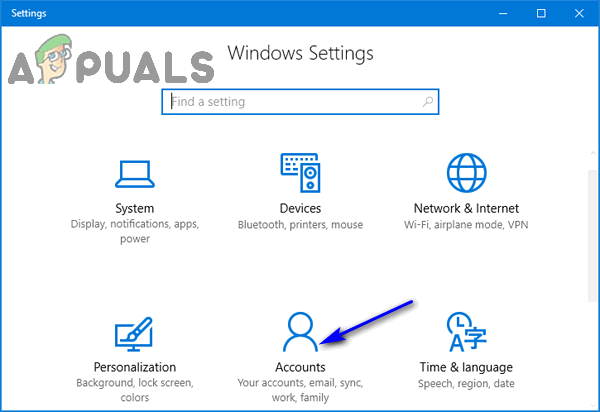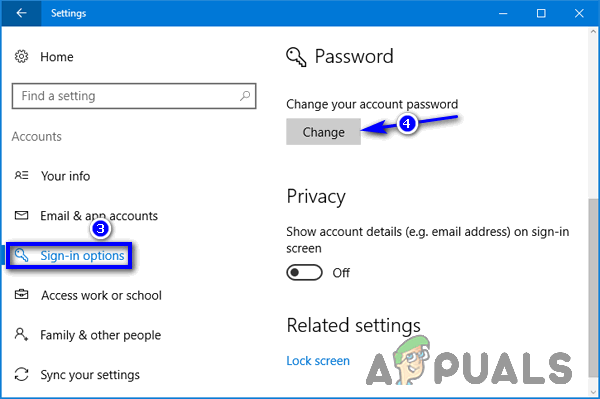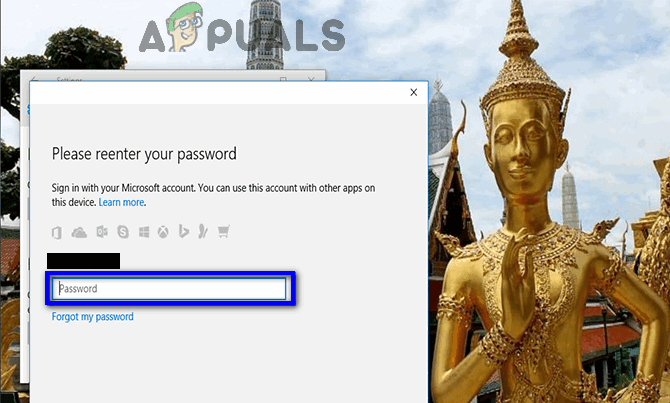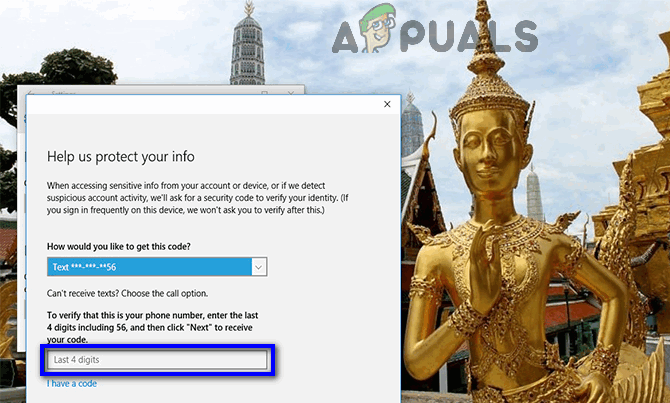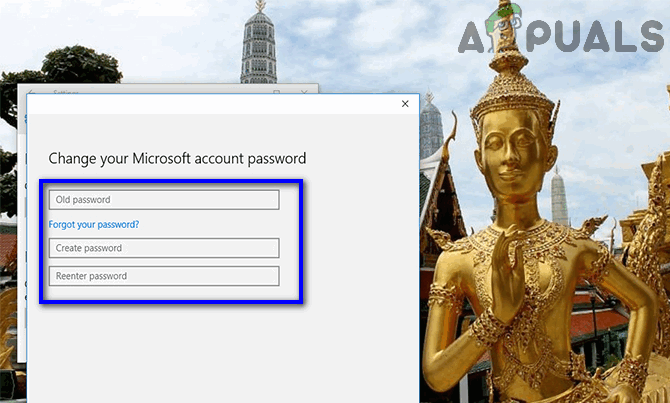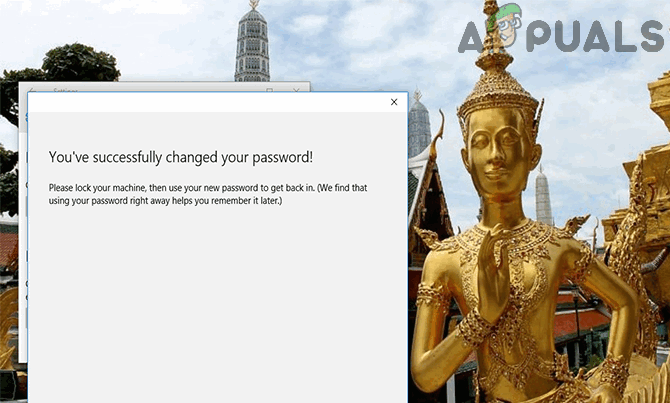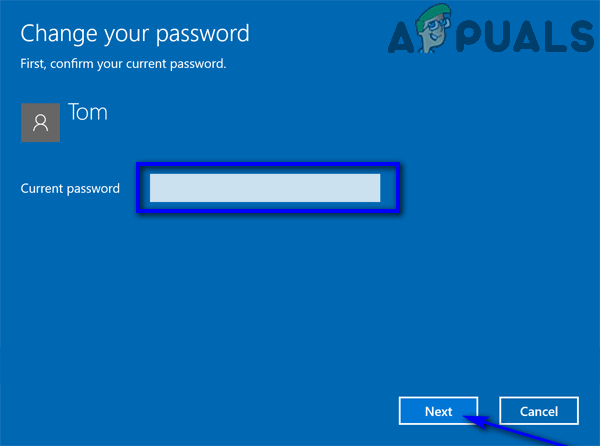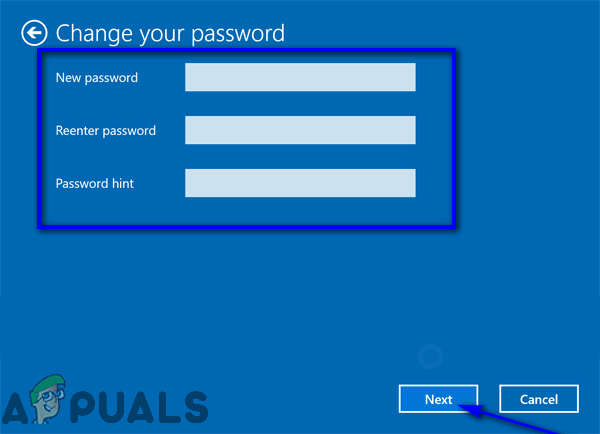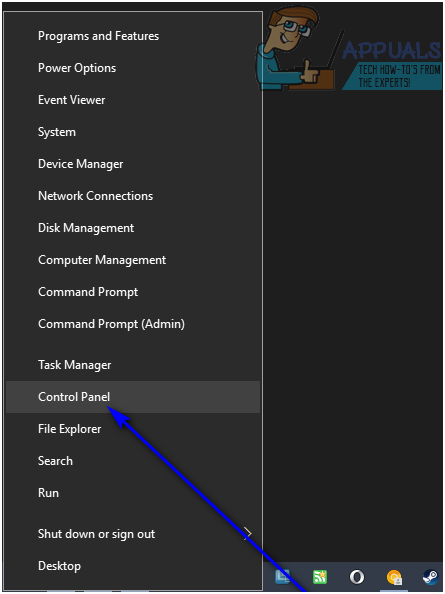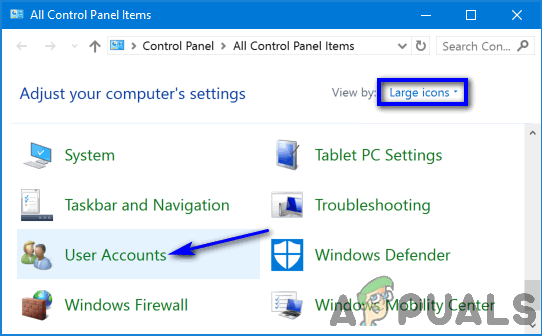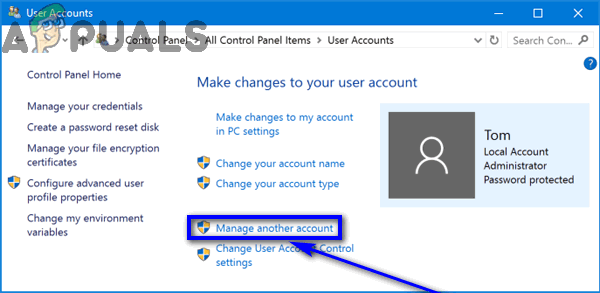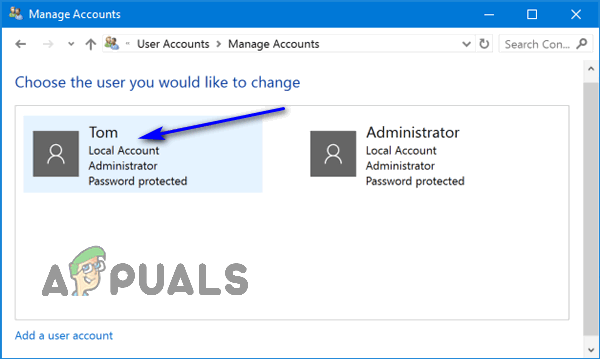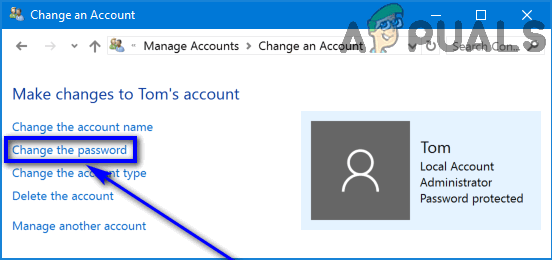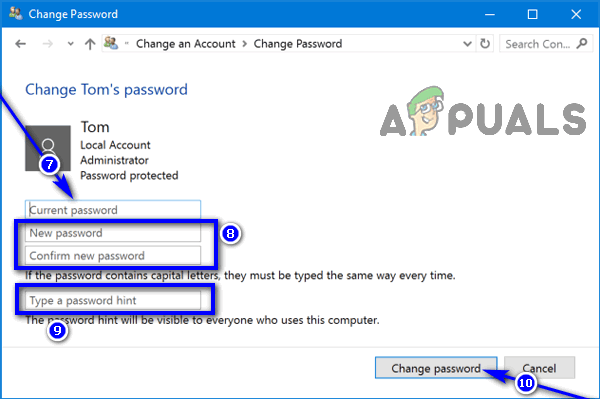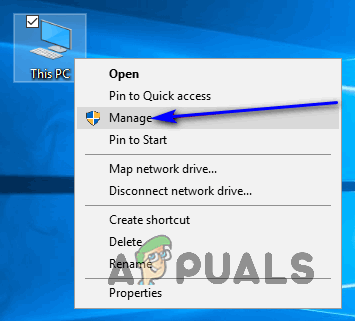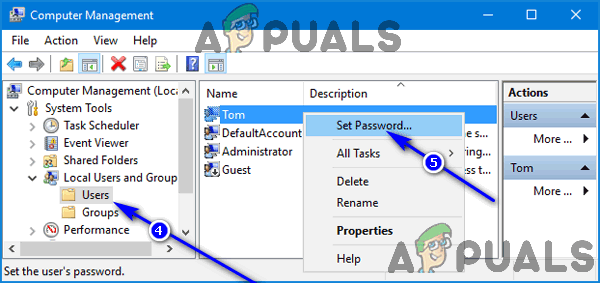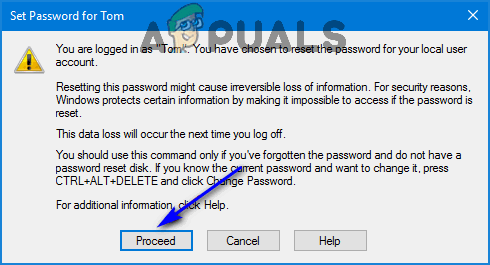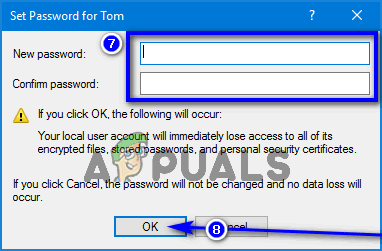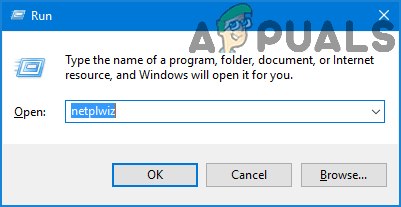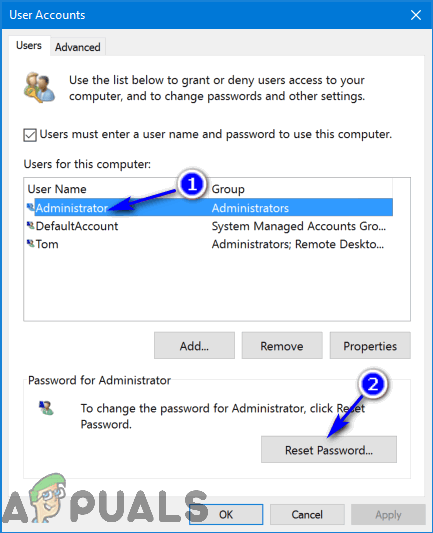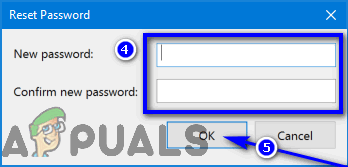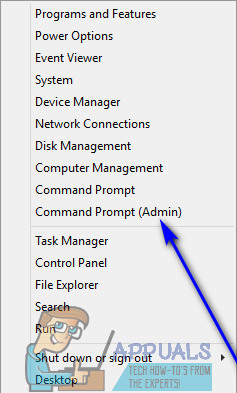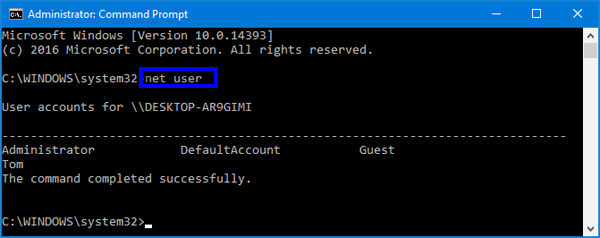Windows İşletim Sistemi, kullanıcılarının güvenliğini çok ciddiye alır, bu nedenle işletim sisteminin tüm yinelemeleri, kullanıcı hesaplarının güvenliğini sağlamak için kullanılabilecek sayısız araçla birlikte gelir. Çoğu kullanıcı, Windows'ta kullanıcı hesaplarını bir parola ile korumayı tercih eder. Parolalar yalnızca güvenilir ve güvenli değil, aynı zamanda mevcut en basit hesap koruma yöntemidir. Tüm bunlar, uzun bir Windows İşletim Sistemleri serisinin en yenisi ve en büyüğü olan Windows 10 için de geçerlidir. Windows 10 kullanıcıları, bir dizi başka güvenlik önleminin yanı sıra kullanıcı hesaplarını parolalarla koruma seçeneğine sahiptir.
Bir dizi farklı nedenden herhangi biri için, ortalama bir Windows kullanıcısı genellikle kullanıcı hesabının koruduğu parolayı değiştirme ihtiyacı duyar. Bunu yapmak mümkün olsa da, Windows 10'da bir kullanıcı hesabının parolasını değiştirmenin çok çeşitli yolları vardır. Aşağıdakiler, Windows 10'da kullanıcı hesabı parolalarını değiştirmek için kullanılabilecek mutlak en iyi yöntemlerdir:
Yöntem 1: Parolayı Ayarlar'dan değiştirin
Windows 10, Ayarlar yardımcı program, İşletim Sisteminin eski sürümlerinde bulunmayan bir öğe (yeni başlayanlar için Windows 7). Bu yardımcı program, bir dizi başka şeyin yanı sıra bir Windows 10 bilgisayarında bulunan herhangi bir kullanıcı hesabının parolasını değiştirmek için kullanılabilir. Bir kullanıcı hesabının şifresini değiştirmek için Ayarlar yardımcı program, yapmanız gerekenler:
- Aç Başlangıç menüsü ve tıklayın Ayarlar yardımcı programı açmak için. Alternatif olarak, aynı sonuca sadece düğmesine basılarak da ulaşılabilir. Windows Logosu anahtar + ben .

- Tıklamak Hesaplar .
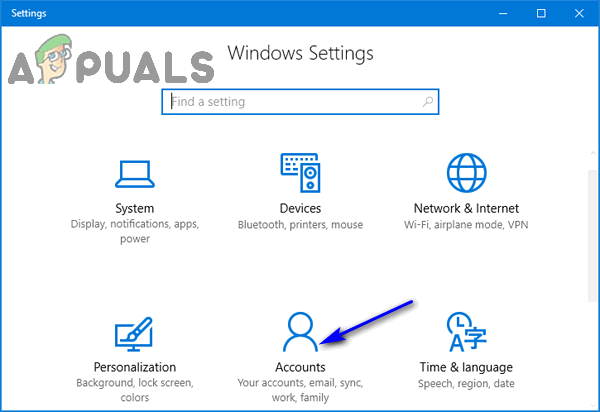
- Pencerenin sol bölmesinde, Oturum açma seçenekleri .
- Pencerenin sağ bölmesinde, Parola bölümünde tıklayın Değişiklik .
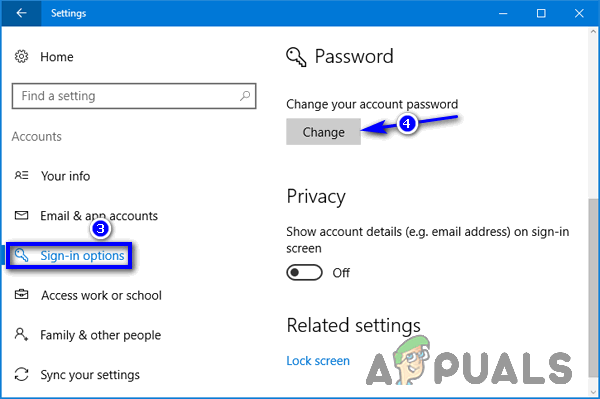
Bu noktada, yol iki farklı yöne çatallanır ve gittiğiniz yön, parolasını değiştirmeye çalıştığınız kullanıcı hesabının bir Microsoft hesabı mı yoksa yerel bir kullanıcı hesabı mı olduğuna bağlıdır. Söz konusu kullanıcı hesabı bir Microsoft hesabıysa:
- Microsoft hesabınızın şifresini şuraya yazarak oturum açın: Parola alan ve tıklamak oturum aç .
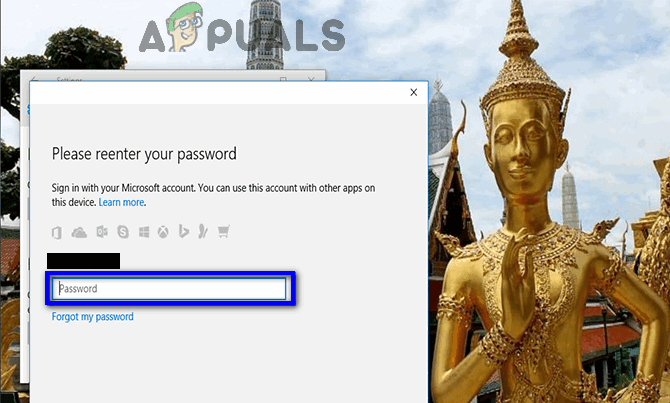
- Söz konusu Microsoft hesabıyla ilişkilendirdiğiniz telefon numarasının son 4 hanesini şuraya yazın: Son 4 basamak alan ve basın Giriş . Microsoft, Microsoft hesabının parolasını kendisiyle ilişkilendirilmiş numarayla değiştirmek için kullanılabilecek bir kod gönderecektir.
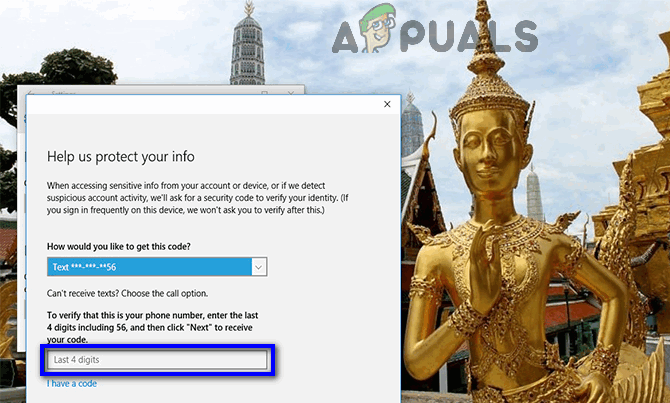
- Kodu aldıktan sonra sonraki sayfaya yazın.
- Kullanıcı hesabı için eski parolayı yazın. Eski şifre alanına, yeni şifre Şifre oluştur alanına girin ve yeni şifreyi tekrar girin Şifreyi yeniden gir alan.
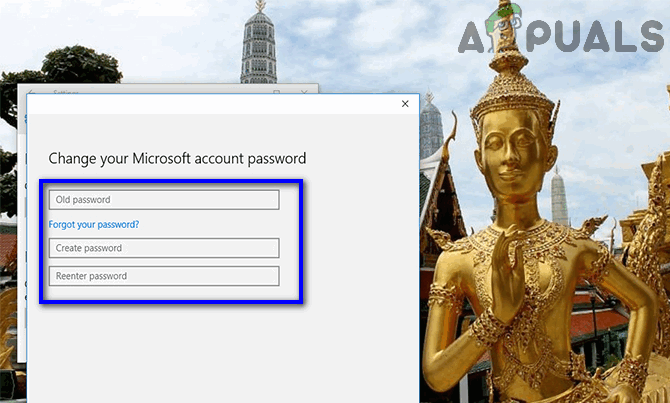
- Basın Giriş .
- Tamamlandığında, kullanıcı hesabının şifresinin başarıyla değiştirildiğini belirten bir mesaj göreceksiniz.
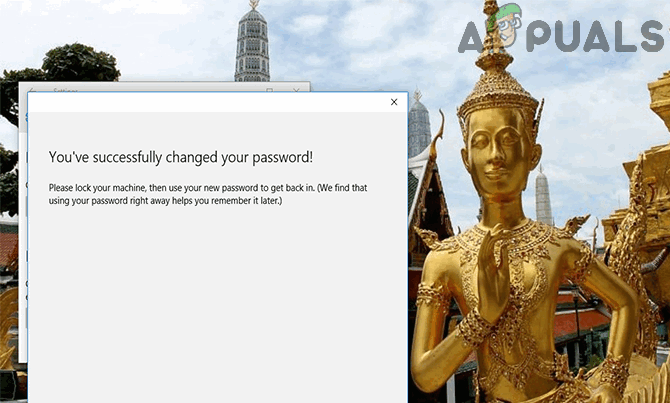
Ancak şifresini değiştirmeye çalıştığınız kullanıcı hesabı yerel bir kullanıcı hesabıysa, yapılması gerekenler şunlardır:
- Kullanıcı hesabının mevcut şifresini şuraya yazın: Şimdiki Şifre alan ve tıklayın Sonraki .
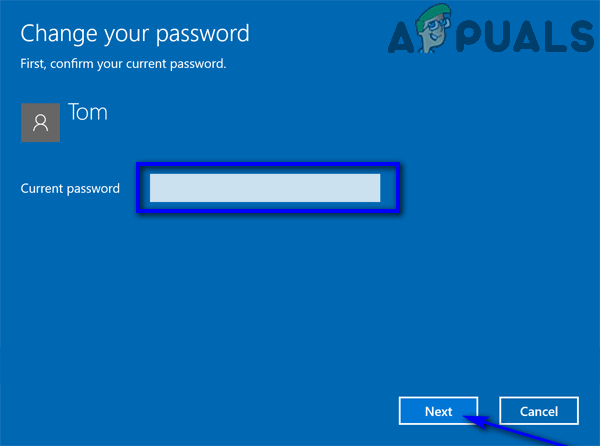
- Kullanıcı hesabı için yeni parolayı şuraya yazarak ayarlayın: Yeni Şifre alanına yeniden yazarak Şifreyi yeniden gir alan, ayarlama Şifre ipucu (eğer isterseniz) ve tıklayın Sonraki .
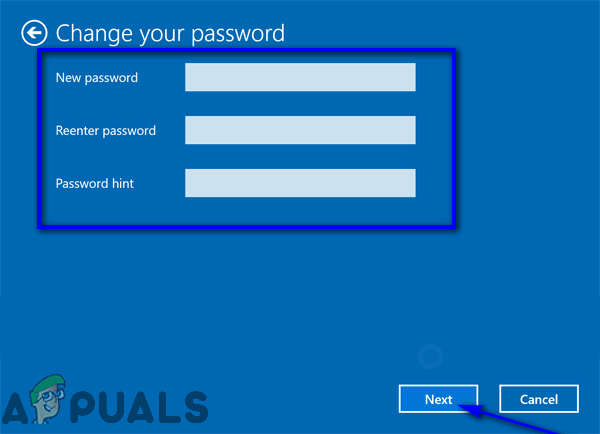
Yöntem 2: Parolayı Denetim Masası'ndan değiştirin
Windows İşletim Sisteminin eski sürümlerinde olduğu gibi, Windows 10'daki bir kullanıcı hesabının parolası da Kontrol Paneli . Bir kullanıcı hesabının şifresini şuradan nasıl değiştirebileceğiniz aşağıda açıklanmıştır: Kontrol Paneli :
- Sağ tıklayın Başlangıç menüsü açma düğmesi WinX Menüsü .
- Tıklamak Kontrol Paneli başlatmak için Kontrol Paneli .
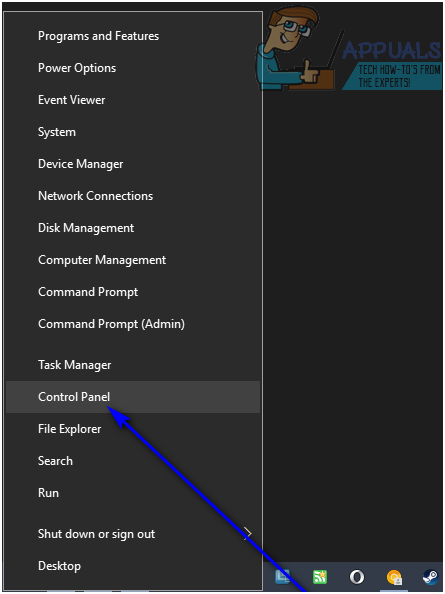
- İle Kontrol Paneli içinde Büyük ikonlar görüntüle, tıklayın Kullanıcı hesapları .
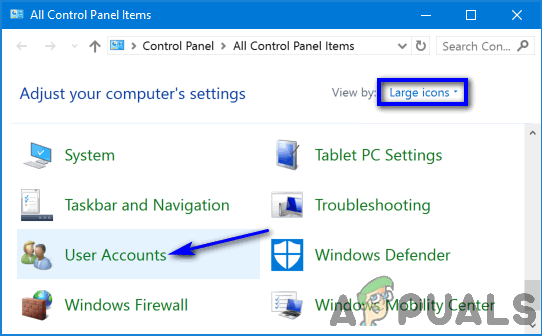
- Tıklamak Başka bir hesabı yönet .
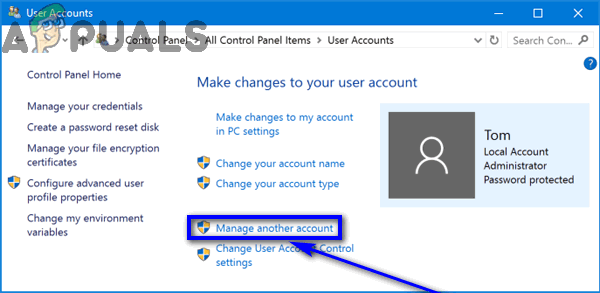
- Parolasını değiştirmek istediğiniz kullanıcı hesabına tıklayın.
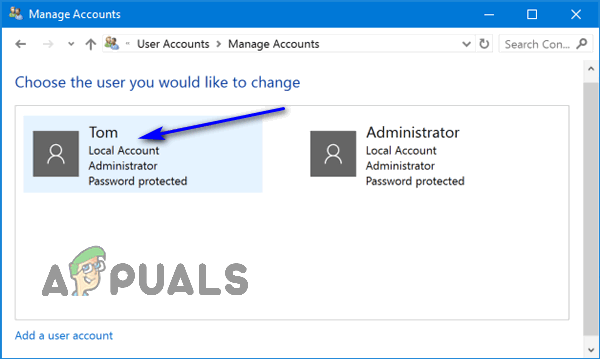
- Tıklamak Şifreyi değiştir .
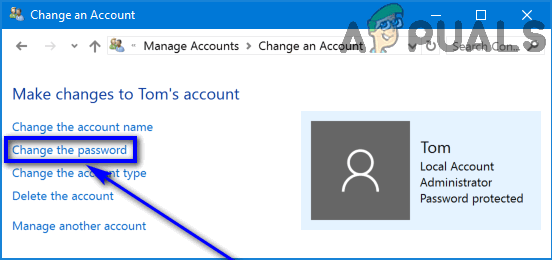
- Seçili kullanıcı hesabı için geçerli parolayı Şimdiki Şifre alan.
- Kullanıcı hesabının yeni şifresi olarak ayarlamak istediğiniz şeyi yazın Yeni Şifre alanına yeniden yazın ve Yeni şifreyi onayla alan.
- İsterseniz bir parola ipucu belirleyin.
- Tıklamak Şifre değiştir .
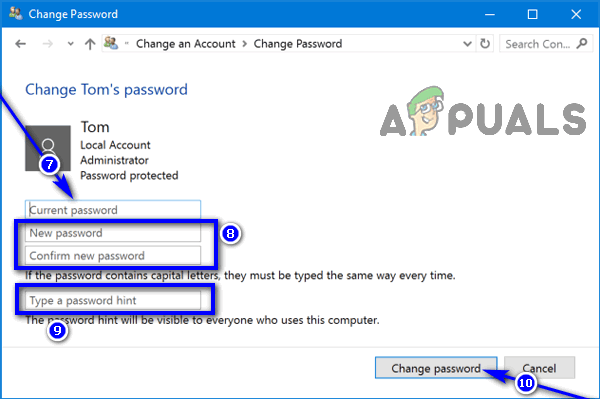
Yöntem 3: Parolayı Bilgisayar Yönetimi'nden değiştirin
Windows 10'da bir kullanıcı hesabının parolası da şuradan değiştirilebilir: Bilgisayar yönetimi . Erişmek için Bilgisayar yönetimi ve bir kullanıcı hesabının şifresini değiştirmek için yapmanız gerekenler:
- Sağ tıklayın Bu bilgisayar senin üzerinde Masaüstü Bilgisayar .
- Tıklamak Yönetin ortaya çıkan bağlam menüsünde.
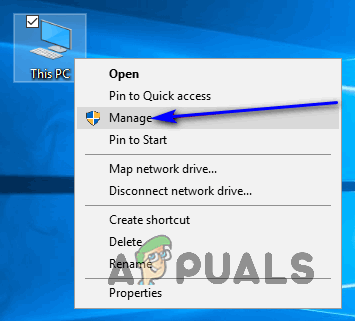
- Sol bölmede Bilgisayar yönetimi penceresi, aşağıdaki dizine gidin:
Sistem Araçları > Yerel Kullanıcılar ve Gruplar - Pencerenin sol bölmesinde, Kullanıcılar altında Yerel Kullanıcılar ve Gruplar içeriğinin orta bölmede görüntülenmesi için.
- Pencerenin orta bölmesinde, parolasını değiştirmek istediğiniz kullanıcı hesabının listesine sağ tıklayın ve Şifreyi belirle… ortaya çıkan bağlam menüsünde.
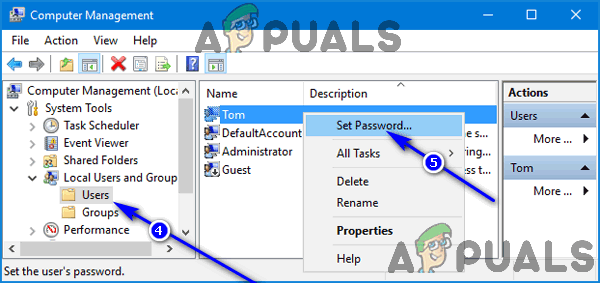
- Tıklamak İlerlemek .
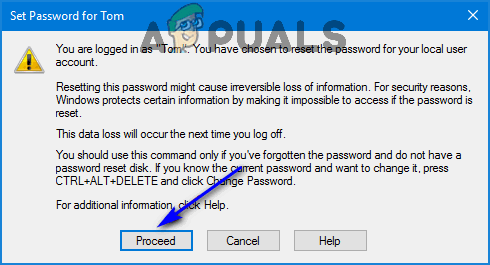
- Seçili kullanıcı hesabı için yeni parolayı Yeni Şifre alanına yeniden yazın ve Şifreyi Onayla alan.
- Tıklamak tamam .
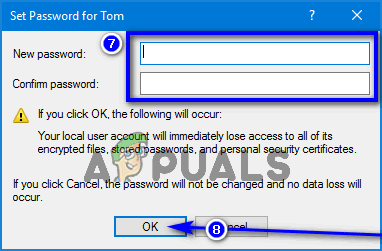
Not: Dikkat edin - bu yöntemi kullanarak bir kullanıcı hesabının şifresini değiştirmek, söz konusu kullanıcı hesabının şifrelenmiş dosyalarına, saklanan şifrelerine ve kişisel güvenlik sertifikalarına erişimini kaybetmesine neden olur.
Yöntem 4: Kullanıcı Hesapları yardımcı programını kullanarak parolayı değiştirin
- Basın Windows Logosu anahtar + R açmak için Çalıştırmak iletişim.
- Tür netplwiz içine Çalıştırmak diyalog ve basın Giriş başlatmak için Kullanıcı hesapları Yarar.
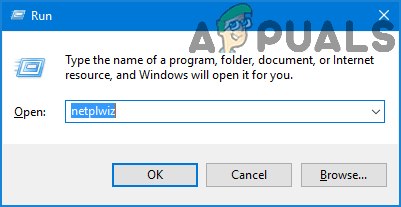
- İçinde Kullanıcı hesapları penceresinde, parolasını değiştirmek istediğiniz kullanıcı hesabının listesini bulun ve tıklayın ve tıklayın. Şifreyi yenile… .
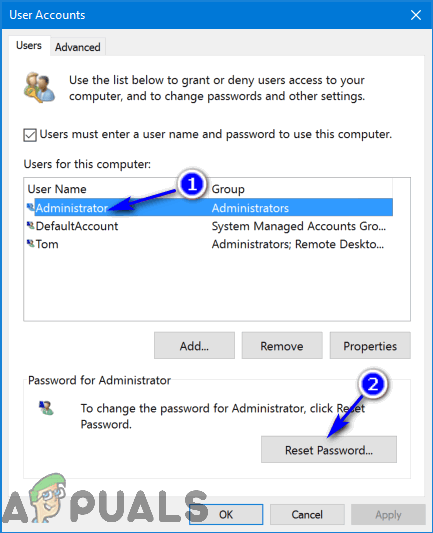
- Seçili kullanıcı hesabı için yeni parolayı Yeni Şifre alanına yeniden yazın ve Yeni şifreyi onayla alan.
- Tıklamak tamam .
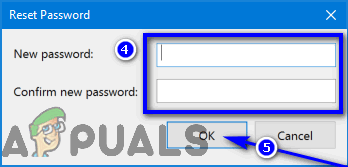
Yöntem 5: Parolayı yükseltilmiş bir Komut İstemi'nden değiştirin
Son olarak, ancak kesinlikle en az değil, Windows 10'daki bir kullanıcı hesabının şifresini yükseltilmiş bir uygulamanın rahatlığından da değiştirebilirsiniz. Komut istemi . Bir yükseltmeyi nasıl başlatacağınız aşağıda açıklanmıştır. Komut istemi ve Windows 10'da bir kullanıcı hesabının parolasını değiştirmek için kullanın:
- Sağ tıklayın Başlangıç menüsü açma düğmesi WinX Menüsü .
- Tıklamak Komut İstemi (Yönetici) yükseltilmiş bir Komut istemi yönetici ayrıcalıklarına sahip.
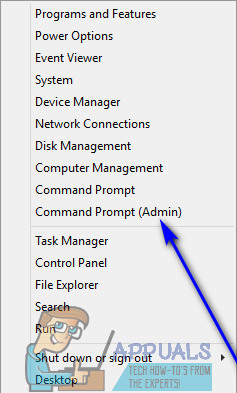
- Tür Kullanıcı yükseltilmiş Komut istemi ve bas Giriş . Komut yürütüldüğünde, Komut istemi Windows 10 bilgisayarınızdaki tüm kullanıcı hesaplarının bir listesini gösterecektir.
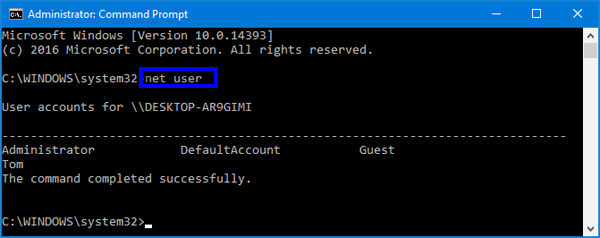
- Aşağıdaki komutu yükseltilmiş Komut istemi , değiştirme X şifresini değiştirmek istediğiniz kullanıcı hesabının başlığıyla, Komut istemi ve değiştirme 123 söz konusu kullanıcı hesabı için yeni şifre olarak ayarlamak istediğiniz şeyle ve Giriş :
net kullanıcı X 123 - Komutun başarıyla yürütülmesini bekleyin ve ardından yükseltilmiş Komut istemi .
Not: Yöntemler 3 , 4 ve 5 yalnızca oturumunuz açıkken her biri için listelenen ve açıklanan adımları gerçekleştirirseniz çalışacaktır. Yönetici hesap olarak Standart kullanıcı hesapların gerekli erişim veya ayrıcalıkları yoktur.
5 dakika okundu